■詳細
形状作成ツールを利用して、簡単なパーツを作成できます。
家を作成中に形状作成ツールでパーツを作成しても、間取り画面に戻るとシンボルが表示されません。
ここでは、作成したパーツをお気に入りに登録して間取り画面にもシンボルが表示される方法をご説明します。
■操作方法
<パーツ階層を作成してパーツを作成する>
- メインメニューの[3Dモデリング]をクリックします。3D画面が表示されます。
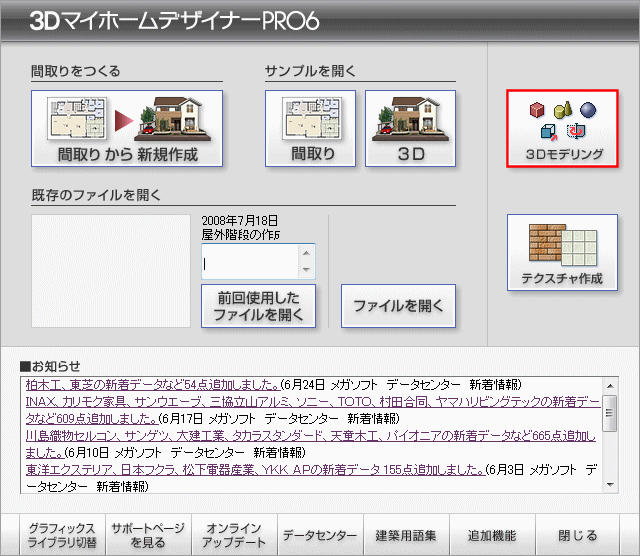
- 「ツール」メニューの「下層パーツの作成」を選択します。
[新規パーツの作成]が表示されます。
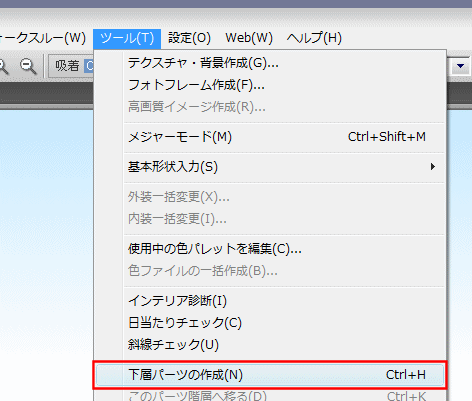
- 新規パーツ名に名前を入力して[OK]をクリックします。
※ここで入力した情報はパーツ階層の名前になり、ファイル名ではありません。
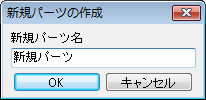
- 形状作成ツールで作成した形状を組み合わせたり、テクスチャや色を貼り付けたりしてパーツを作成します。
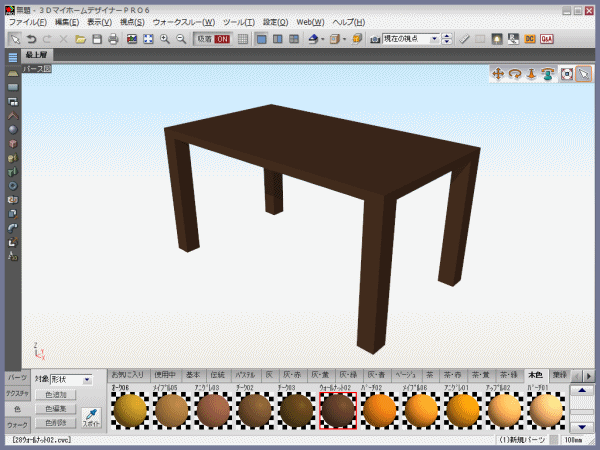
- パーツが作成できたら「ツール」メニューの「最上層のパーツ階層へ移る」を選択します。
<作成したパーツをお気に入りに登録する>
- 最上層のパーツ階層へ移動したら、パーツをクリックして選択状態にします。
- パーツを右クリックして「お気に入りに登録」を選択します。[お気に入りに登録]が表示されます。

- ファイル名を入力して[保存]をクリックします。パーツパレットの[お気に入り]タブにパーツが登録されます。
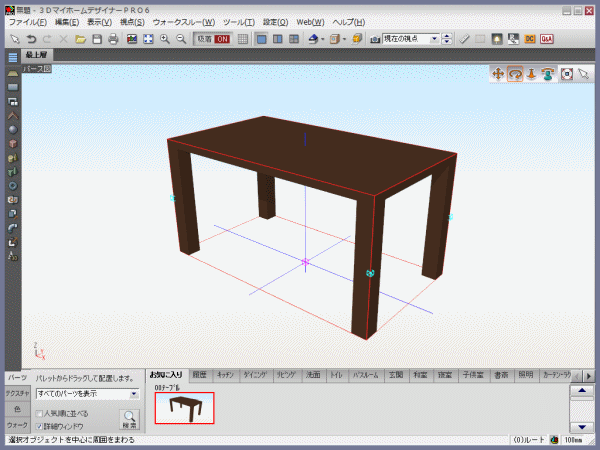
※このとき、保存する場所は変更しないでください。
- 最後に編集用のファイルとして、「ファイル」メニューの「名前を付けて保存」からファイルを保存しておきます。
|